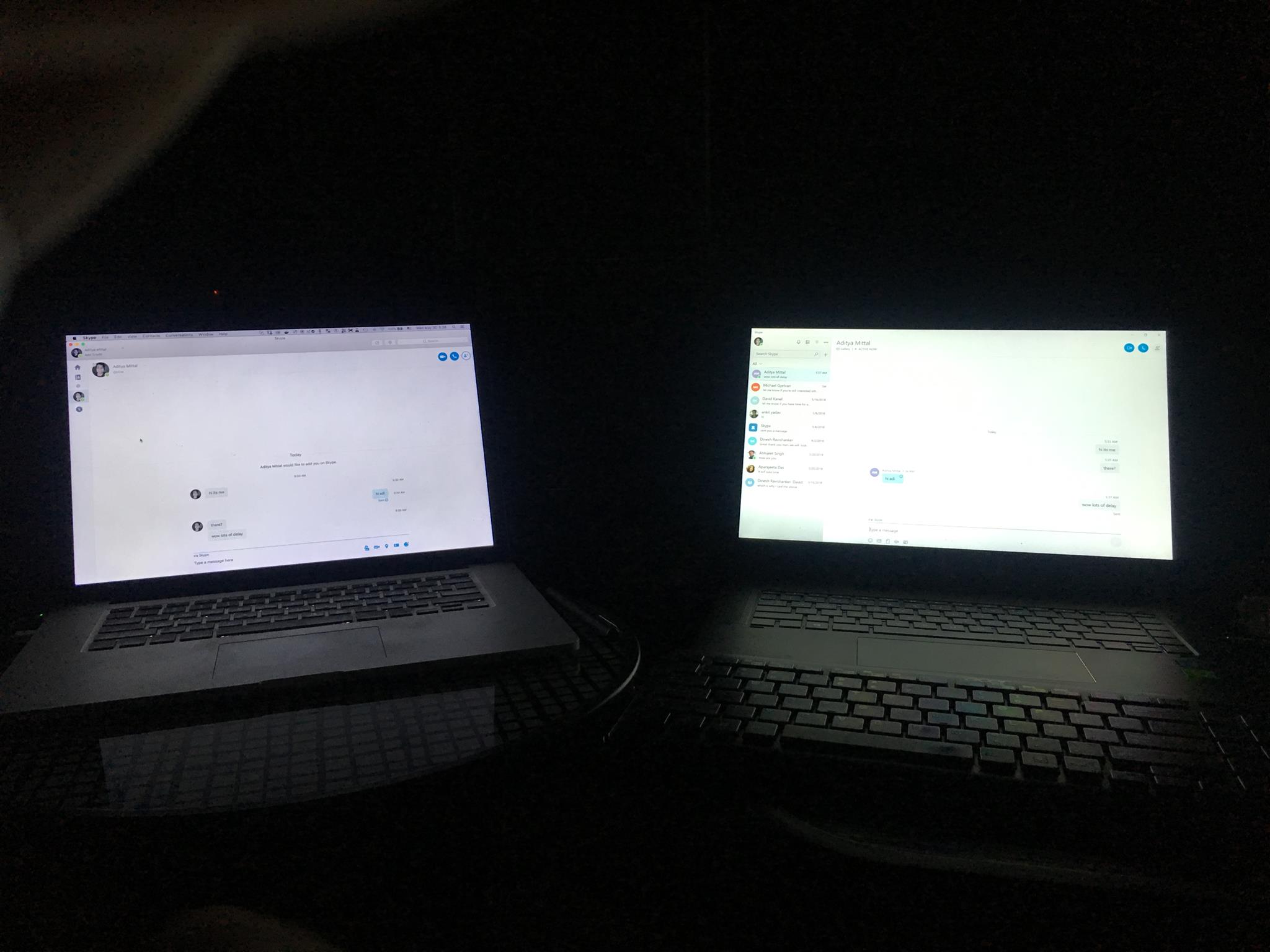У меня есть Skype, работающий на двух компьютерах (Windows), используя ту же учетную запись. Я хотел бы передать файл с одного компьютера на другой с помощью Skype file transfer, но я не могу начать чат с самим собой. Есть ли способ сделать это?
Экспресс-ответ
По умолчанию Skype не предлагает функциональность для отправки файлов себе. Однако есть обходные пути, которые вы можете использовать для передачи файлов между двумя компьютерами, используя Skype:
- Используйте другой аккаунт Skype: Создайте второй аккаунт Skype и добавьте его в свой основной аккаунт. Затем вы можете использовать второй аккаунт для передачи файлов между двумя компьютерами.
- Используйте общий чат: Вы можете создать общий чат с другим аккаунтом, который также используется вами, и затем отправлять файлы в этот чат.
- Используйте другие сервисы: Если ваша цель - передать файлы между двумя компьютерами, то, возможно, будет лучше использовать другие сервисы, такие как OneDrive, Google Drive, Dropbox и т.д. Они предоставляют функции синхронизации и обмена файлами, которые можно легко использовать для передачи файлов между двумя компьютерами.
Помните, что передача файлов между двумя компьютерами через Skype может быть ограничена размером файла, скоростью соединения и другими факторами.
Можно ли в Скайпе позвонить самому себе?
С точки зрения официального использования, вы не можете позвонить себе в Skype. Это связано с тем, что Skype предполагает двустороннюю коммуникацию между двумя разными учетными записями. Когда вы пытаетесь позвонить себе, Skype просто открывает ваш текущий профиль или показывает ваш статус, но не дозволяет осуществить звонок.
Однако есть несколько обходных путей:
- Два разных аккаунта Skype: Вы можете создать второй аккаунт Skype и использовать его для звонков на свой основной аккаунт. Это позволит вам взаимодействовать с двумя учетными записями Skype на двух разных устройствах, как будто вы звоните другому человеку.
- Скайп-тестирование звука: Skype предлагает функцию тестового звонка (echo / sound test service), которая позволяет вам звонить и записывать сообщение, которое затем воспроизводится обратно для вас. Это не то же самое, что и звонок себе, но это может быть полезно для проверки вашего звука и микрофона.
Помните, что эти методы - это обходные пути, и они могут не обеспечивать полный функционал, который вы бы ожидали от звонка себе.
Как отправить документ ворд в Скайпе?
Отправка документа в Skype довольно прямолинейна. Следуйте этим шагам, чтобы поделиться документом Word в Skype:
- Открытие чата: Откройте чат со связью или группой, которым вы хотите отправить документ.
- Добавление файла: Найдите значок в виде клипа в нижней части окна чата. При нажатии на него открывается проводник файлов.
- Выбор файла: Найдите и выберите ваш документ Word, который вы хотите отправить. После выбора файла нажмите "Открыть".
- Отправка файла: Файл будет загружен в чат, и вы увидите маленькую картинку предварительного просмотра и имя файла. Нажмите "Enter" или "Отправить", чтобы отправить файл.
Помните, что есть ограничения на размер файла, который вы можете отправить через Skype. На момент моего последнего обновления (до сентября 2021 года) максимальный размер файла составляет 300 МБ. Если ваш документ Word превышает это ограничение, вам придется использовать другой способ передачи файла, например, облачное хранилище или FTP.
 Komp
Komp
 3117
3117